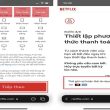- Chọn On để bật Wi-Fi, Off để tắt.
- Bên dưới, đánh dấu chọn vào dòng “Notify me when new networks are found” để máy thông báo cho bạn biết mỗi khi có mạng Wi-Fi mới. Khi bạn đi đến những nơi có mạng Wi-Fi thì một thông báo nhỏ sẽ xuất hiện trên màn hình để báo cho bạn biết.
- Bên dưới nữa là danh sách các mạng Wi-Fi đang có xung quanh bạn, muốn kết nối với cái nào thì bạn nhấn vào nó, gõ mật khẩu vào ô Password (nếu có) và bấm nút Done để hoàn tất.
4. Kết nối Bluetooth
- Chọn On để bật, Off để tắt.
- Bên dưới sẽ liệt kê các thiết bị xung quanh bạn có bật Bluetooth.
- Muốn kết nối (Pair) với máy nào thì bạn nhấn vào tên thiết bị đó và làm theo các bước hướng dẫn trên màn hình (bấm OK, Next) để kết nối.
5. Quản lý email (Email + accounts)
Đây là một khu vực quan trọng dùng để quản lý các tài khoản của bạn bao gồm các email (Windows Live, Gmail, Yahoo…) và các mạng xã hội (Facebook, Twitter).
- Để thêm một tài khoản, bạn bấm vào dòng chữ Add an account.
- Chọn một tài khoản bạn muốn, ví dụ mình chọn Google (Gmail).
- Nhập đầy đủ địa chỉ email của bạn vào ô Email address.
- Nhập mật khẩu email của bạn vào ô Password.
- Bấm nút Sign in để đăng nhập.
Nếu đăng nhập thành công thì máy sẽ bắt đầu đồng bộ hóa các dữ liệu từ email đó xuống điện thoại (ví dụ như email, danh bạ, lịch hẹn). Nếu đăng nhập không thành công (sai mật khẩu) thì trong cửa sổ Email+accounts, bên dưới dòng tài khoản đó sẽ xuất hiện dòng chữ “Attention required“, bạn bấm vào đó để đăng nhập lại.
Để thay đổi các thông số của từng tài khoản, lựa chọn những dữ liệu nào cần được đồng bộ hóa, bạn nhấn vào dòng tài khoản đó, màn hình quản lý sẽ hiện ra. Ví dụ mình chọn Google thì màn hình quản lý của nó sẽ có các thiết lập như sau:
- Account name: tên tài khoản (mặc định la Google), bạn có thể đặt lại tên tài khoản theo sở thích, ví dụ như Gmail, Email, Hộp mail…
- Download new content: chọn thời gian tải email, trong đây có các tùy chọn như 15 phút, 30 phút, 1 tiếng… nghĩa là cứ sau một khoảng thời gian đó thì máy sẽ kiểm tra email một lần và tải xuống các email mới. Nếu bạn muốn kiểm tra email liên tục (Push Mail) thì chọn “as items arrive” (sẽ tốn pin nhất đó).
- Download email from: chọn khoảng thời gian gần nhất để tải email. Ví dụ chọn “the last 3 days” có nghĩa là chỉ tải những email từ 3 ngày đổ lại, “last 2 weeks” là 2 tuần mới nhất, “last month” là trong tháng mới nhất và “any time” là sẽ tải toàn bộ email về điện thoại.
- Content to sync: chọn những loại dữ liệu nào cần tải về điện thoại và động bộ hóa với máy chủ. Google có 3 loại dữ liệu là Email, Contacts (danh bạ) và Calendar (Lịch). Đồng bộ hóa có nghĩa là mỗi khi bạn thêm, sửa hay xóa danh bạ, email, lịch từ điện thoại thì dữ liệu đó trên máy chủ cũng sẽ thay đổi theo, và ngược lại.
- Password: điển mật khẩu mới vào đây nếu bạn vừa thay đổi mật khẩu của email, còn bình thường thì không cần để ý đến nó.
6. Thay hình nền, thời gian khóa máy (Lock+wallpaper)
- Nút Change wallpaper: dùng để thay đổi hình nền của màn hình khóa máy. Bấm vào nút này thì các album hình trong máy sẽ hiện ra. Đặc biệt, nếu trong phần Email+accounts bạn có thêm tài khoản Facebook thì các album hình trong Facebook của bạn cũng sẽ hiện ra trong đây. Vì màn hình khóa máy là dạng đứng nên sau khi chọn một bức hình xong, máy sẽ hiển thị một cái khung hình chữ nhật đứng để bạn chọn phần nào của bức hình sẽ làm hình nền. Chọn xong thì bạn bấm nút có hình dấu tick (chữ v) bên dưới để chấp nhận. Xong, bây giờ bạn thử khóa màn hình lại rồi mở màn hình lên để xem thành quả.
- Show artist when playing music: có hiển thị thông tin bài hát, ca sĩ và các nút điều khiển nhạc ra màn hình khóa máy hay không.
- Password: có hỏi mật khẩu mỗi khi mở khóa màn hình hay không. Nếu chọn On (có) thì màn hình nhập mật khẩu sẽ hiện ra, bạn nhập mật khẩu 2 lần vào ô New password và Confirm password, nhấn phím Done để hoàn tất. Sau đó bên dưới màn hình sẽ có thêm một tùy chọn là “Require a password after”, nghĩa là sau bao lâu thì máy sẽ hỏi mật khẩu một lần. Bạn có thể chọn 1 phút, 3 phút, 5 phút… hoặc chọn “each time” để mỗi khi mở khóa màn hình đều phải nhập mật khẩu.
7. Bật tắt 3G/GPRS (Cellular)
- Data connection: dùng để bật/tắt kết nối 3G/EDGE/GPRS của máy.
- Data roaming options: chọn “roam” nếu muốn máy roaming, chọn “don’t roam” nếu không muốn.
- Highest connection speed: chọn tốc độ kết nối cao nhất mà bạn muốn dùng, “E” (EDGE) hay “3G”.
- Network selection: chọn mạng di động để sử dụng, nên để nguyên là “Automatic” (tự động).
- Nút Add APN: để thêm các APN mới.
8. Tiết kiệm pin (Battery Saver)
- Always turn on Battery Saver when battery is low: tự động bật chức năng tiết kiệm pin khi gần hết pin.
- Turn on Battery Save now, until next charge: bật chức năng tiết kiệm pin ngay lập tức, cho đến khi cắm sạc thì tắt chức năng này.
Phần Battery infosẽ hiển thị một số thông tin về pin, bao gồm:
- Remaining battery life: % pin còn lại trong máy.
- Estimated time remaining: thời gian sử dụng còn lại với lượng pin kể trên.
- Time since last charge: đã rút sạc được bao lâu.
9. Thay đổi ngày giờ (Date+time)
- 24-hour clock: chọn chế độ hiển thị 12 giờ hay 24 giờ.
- Set automatically: để máy tự cài ngày, giờ. Nếu thấy ngày giờ không chính xác thì bạn Off chức năng này, sau đó chọn lại múi giờ (Time zone), ngày (Date) và giờ (Time).
10. Chỉnh độ sáng màn hình (Brightness)
- Automatically adjust: tự động điều chỉnh độ sáng màn hình tùy theo môi trường.
- Level: nếu bạn chọn Off ở mục trên thì có thể chọn độ sáng trong phần Level này, bao gồm Low (tối), Medium (trung bình) và High (sáng nhất).
11. Thay đổi ngôn ngữ bàn phím (Keyboard)
Chọn ngôn ngữ bàn phím, dùng ngôn ngữ nào thì bạn nhấn chọn ngôn ngữ đó. Hiện chưa có bàn phím tiếng Việt chính thức cho máy WP nên chúng ta phải xài bàn phím tiếng Anh (English). Chưa hết, bạn bấm tiếp vào nút Typing settings > bấm tiếp vào dòng chữ English tap to change để cài đặt cho bộ gõ này, bao gồm:
- Suggest text and highlight misspelled words: chức năng gợi ý từ sắp gõ và sửa những từ gõ sai. KHÔNG NÊN CHỌN mục này vì nó chỉ có tác dụng khi bạn gõ tiếng Anh, vì chúng ta gõ tiếng Việt không dấu nên chức năng này sẽ rất phiền phức và khó chịu.
- Hai mục tiếp theo bên dưới sẽ mờ đi khi bạn tắt chức năng trên, bạn không cần quan tâm đến chúng.
- Insert a period after double-tapping the SPACEBAR: tự động điền dấu chấm cuối câu khi bạn nhấn phím cách (Space) trên bàn phím 2 lần.
- Capitalize the first letter of a sentence: tự động viết hoa ký tự đầu tiên của mỗi câu.
12. Thay đổi ngôn ngữ của máy (Region-language)
- Display language: chọn ngôn ngữ của máy.
- Regional format: chọn tiêu chuẩn định dạng theo từng quốc gia (định dạng ngày, giờ).
- Short date (sample): chọn kiểu hiển thị ngày.
- Long date (sample): chọn kiểu hiển thị ngày đầy đủ.
- First day of week: chọn ngày đầu tiên của tuần (thường là ngày thứ Hai).
- System locale: chọn quốc gia bạn đang sống (không quan trọng, nếu không có Việt Nam thì có thể chọn English-United State).
- Browser & search language: chọn ngôn ngữ của trình duyệt web và trình tìm kiếm.
Dưới đây là một số tùy chọn ít sử dụng khác
13.
Ra lệnh bằng giọng nói (
Xem thêm: Ý tưởng kinh doanh phụ kiện thời trang
Speech)
Source: https://expgg.vn
Category: Thông tin